जब कर्सर फ्रीज हो जाए तो क्या करें?
एक जमे हुए कर्सर से निपटने के लिए एक बेहद निराशाजनक कंप्यूटर गड़बड़ हो सकती है। एक स्थिर कर्सर कई अलग-अलग समस्याओं का संकेत दे सकता है, जिसमें दुर्घटनाग्रस्त माउस या यूएसबी ड्राइवर से लेकर सिस्टम की पूरी विफलता तक शामिल है। इस समस्या के सामान्य स्रोतों के माध्यम से अपने तरीके से काम करना, जब भी संभव हो, बिना डेटा खोए अपने सिस्टम का नियंत्रण पुनर्प्राप्त करने में आपकी सहायता कर सकता है।
माउस चेक
जमे हुए कर्सर का एक सामान्य कारण आपके माउस की समस्या है। यदि आप ऑप्टिकल माउस का उपयोग करते हैं, तो उसे डेस्क से उठाकर देखें और देखें कि एलईडी लाइट सक्रिय होती है या नहीं। यदि नहीं, तो माउस ने पीसी के साथ कनेक्शन खो दिया है और शक्ति नहीं खींच रहा है, और आपको माउस को डिस्कनेक्ट और फिर से कनेक्ट करना चाहिए यह देखने के लिए कि क्या यह इसे ठीक करता है। यदि प्रकाश सक्रिय हो जाता है, तो आपको यह निर्धारित करने के लिए माउस के नीचे ऑप्टिकल सेंसर पोर्ट की जांच करनी चाहिए कि क्या मलबा सेंसर को अवरुद्ध कर रहा है। यदि माउस में पावर और स्पष्ट सेंसर है, तो आप हार्डवेयर समस्याओं को दूर कर सकते हैं।
सिस्टम अधिभार
यदि आपका कंप्यूटर भारी मेमोरी लोड या गहन डिस्क एक्सेस का अनुभव कर रहा है, तो यह सिस्टम को धीमा कर सकता है और इनपुट डिवाइस को ठीक से काम करने से रोक सकता है। यदि आपके सिस्टम में केस के मोर्चे पर डिस्क गतिविधि लाइट है, तो यह देखने के लिए जांचें कि आपका सिस्टम सक्रिय है या नहीं। यदि प्रकाश तेजी से टिमटिमाता है, तो यह एक संकेत हो सकता है कि आपके कंप्यूटर को अभी वर्तमान कार्य को पूरा करने की आवश्यकता है और आप जल्द ही नियंत्रण प्राप्त कर सकते हैं। एक ठोस, अपरिवर्तनीय प्रकाश या स्थिर, नियमित दालें एक दुर्घटनाग्रस्त प्रोग्राम या लूप का संकेत दे सकती हैं जिससे सिस्टम बच नहीं सकता।
कीबोर्ड चेक
कभी-कभी कर्सर लॉक हो सकता है, लेकिन अन्य इनपुट स्रोत अभी भी कार्य करेंगे। यह निर्धारित करने के लिए कि क्या आप अभी भी कंप्यूटर के साथ इस तरह से इंटरैक्ट कर सकते हैं, कीबोर्ड पर कीज़ दबाकर देखें। अपने कीबोर्ड पर Alt + Tab या स्टार्ट की दबाने से आप क्रैश हुए एप्लिकेशन से बाहर निकल सकते हैं और अपने कर्सर पर नियंत्रण हासिल कर सकते हैं। यदि आपका कीबोर्ड काम कर रहा है, तो आप Ctrl + Alt + Delete दबाकर और कर्सर कुंजियों के साथ मेनू से उस विकल्प को चुनकर टास्क मैनेजर को भी ला सकते हैं। टास्क मैनेजर आपको ऐसे किसी भी एप्लिकेशन को बंद करने की अनुमति देगा जो क्रैश हो गए हैं और जवाब देना बंद कर दिया है।
रीबूट
जब बाकी सब विफल हो जाए, तो आपको अपने कंप्यूटर को रीबूट करना पड़ सकता है। यदि आप शटडाउन मेनू को Ctrl + Alt + Delete के साथ नहीं ला सकते हैं, तो अपने कंप्यूटर के सामने रीसेट बटन दबाकर देखें। यदि एक सिंगल प्रेस आपके सिस्टम को रिबूट नहीं करेगा, तो आप या तो कई सेकंड के लिए बटन को दबाए रख सकते हैं, या बिजली की आपूर्ति पर वापस पहुंच सकते हैं और अपना कंप्यूटर बंद कर सकते हैं। यदि आप अपने कंप्यूटर को पूरी तरह से बंद कर देते हैं, तो इसे वापस चालू करने से पहले कम से कम 15 से 20 सेकंड प्रतीक्षा करें, ताकि हार्डवेयर ठीक से बंद हो जाए। इस पद्धति के परिणामस्वरूप कोई भी सहेजा नहीं गया कार्य खो जाएगा, लेकिन इसे आपके सिस्टम पर नियंत्रण बहाल करना चाहिए।









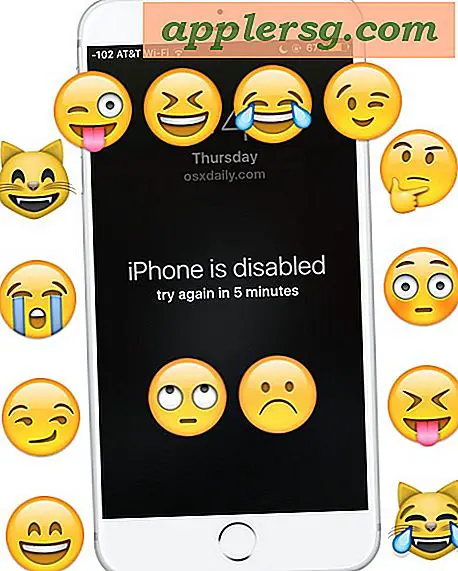
![क्या यह सबसे खराब मैक सेटअप कभी है? [हास्य]](http://applersg.com/img/fun/941/is-this-worst-mac-setup-ever.jpg)

![आईओएस 11.0.2 अद्यतन जारी [आईपीएसडब्ल्यू डाउनलोड लिंक]](http://applersg.com/img/ipad/389/ios-11-0-2-update-released.jpg)